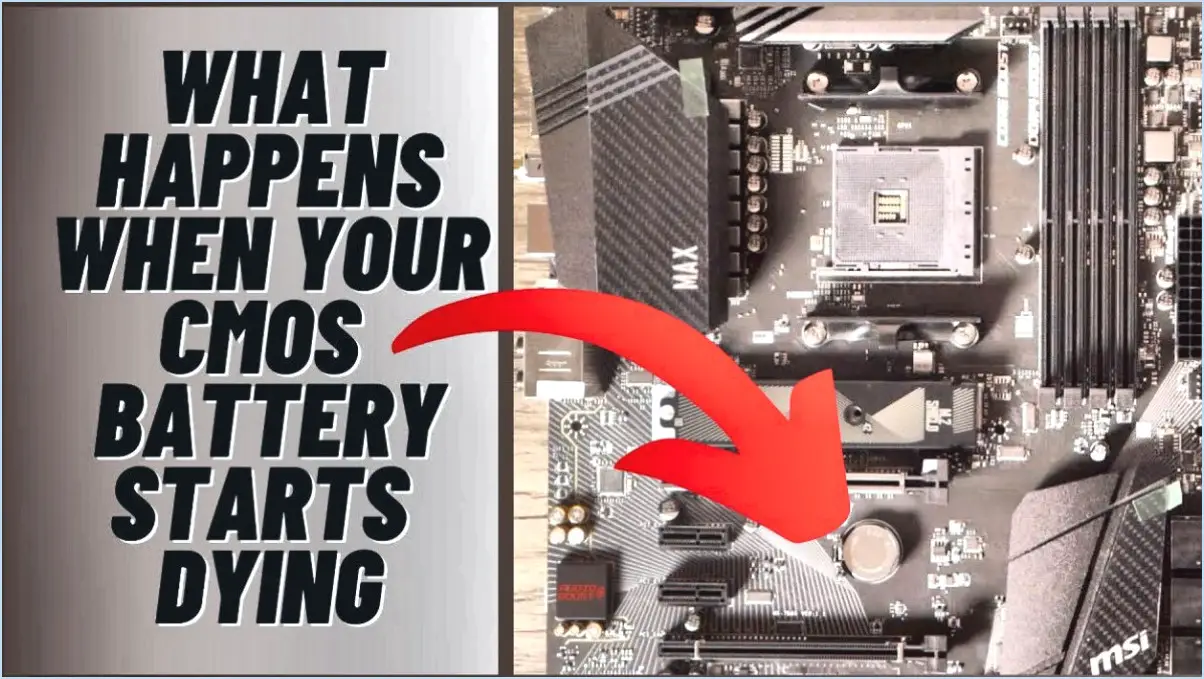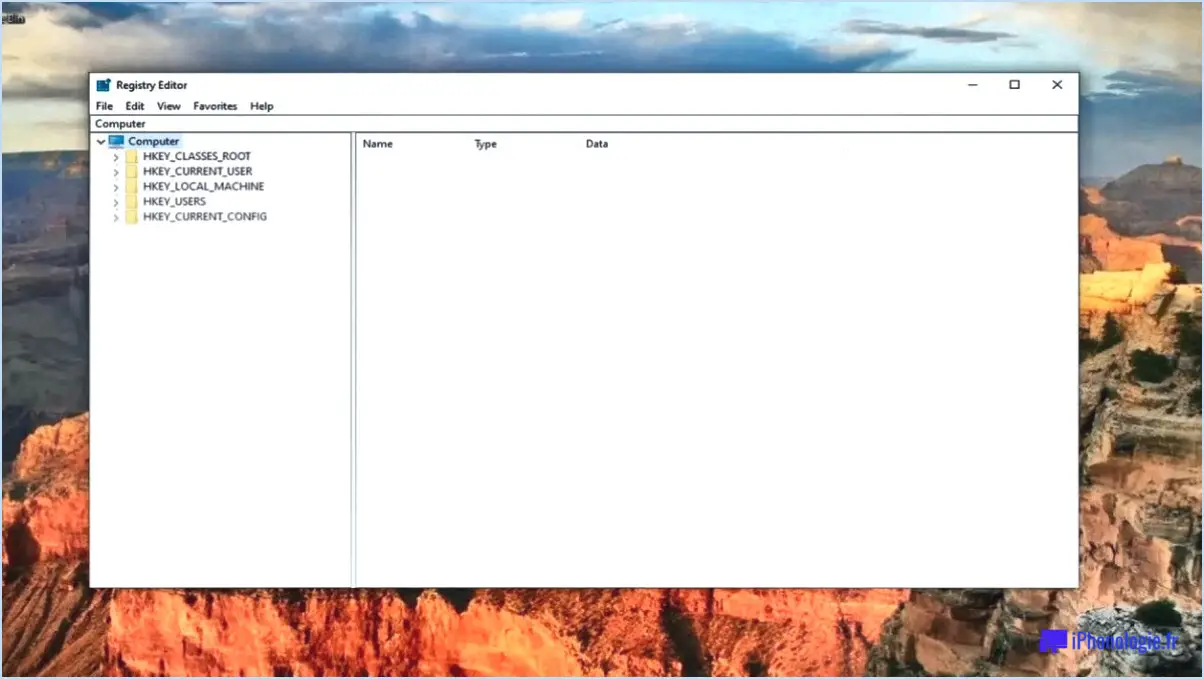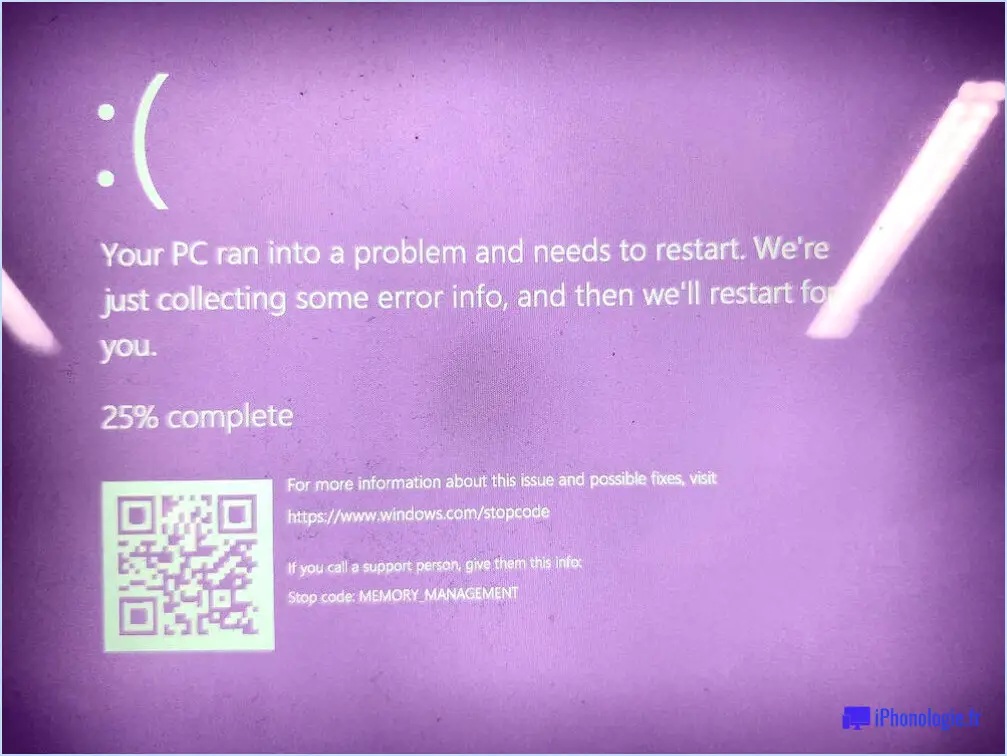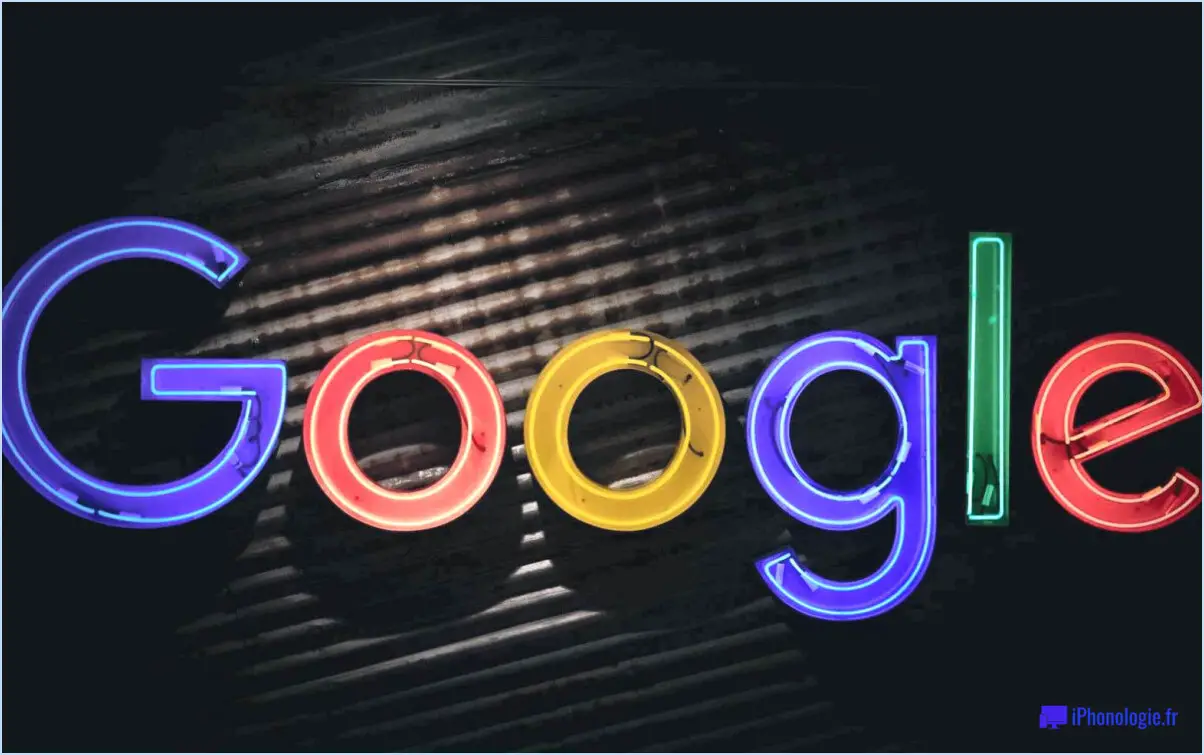Comment ouvrir l'invite de commande cmd sous windows 11?

L'ouverture de l'invite de commande dans Windows 11 est un processus simple qui peut être réalisé en quelques étapes. Voici comment procéder :
- Appuyez sur la touche Windows + R de votre clavier. La boîte de dialogue Exécuter s'ouvre alors.
- Tapez "cmd" dans la barre de recherche située à l'intérieur de la boîte de dialogue Exécuter.
- Appuyez sur la touche Entrée ou cliquez sur le bouton OK. La fenêtre de l'invite de commande s'ouvre alors.
Vous pouvez également ouvrir la fenêtre de l'Invite de commande en cliquant avec le bouton droit de la souris sur le bouton Démarrer et en sélectionnant "Windows PowerShell (Admin)" ou "Invite de commande (Admin)" dans le menu contextuel. La fenêtre de l'Invite de commande s'ouvrira alors avec les privilèges de l'administrateur.
Une fois la fenêtre de l'Invite de commande ouverte, vous pouvez commencer à taper des commandes et à les exécuter en appuyant sur Entrée. Vous pouvez utiliser l'Invite de commandes pour effectuer diverses tâches, telles que la navigation dans les fichiers et les dossiers, l'exécution d'outils système, la configuration des paramètres réseau, etc.
Il convient de noter que l'Invite de commande est un outil puissant qui peut potentiellement endommager votre système s'il n'est pas utilisé correctement. Il est donc important d'être prudent lorsque vous l'utilisez et de n'exécuter que des commandes que vous connaissez et comprenez.
En conclusion, l'ouverture de l'Invite de commande dans Windows 11 est un processus simple qui peut être effectué à l'aide de la boîte de dialogue Exécuter ou du menu Démarrer. En suivant ces étapes, vous pouvez rapidement accéder à l'Invite de commandes et commencer à l'utiliser pour effectuer diverses tâches.
Comment ouvrir des fichiers bash dans Windows 11?
Pour ouvrir un fichier bash dans Windows 11, vous devez d'abord installer un environnement de type Unix sur votre machine. Une option populaire consiste à utiliser la fonctionnalité Windows Subsystem for Linux (WSL) fournie avec Windows 11. Voici la marche à suivre :
- Activez WSL dans Windows 11 en allant dans Paramètres > Applications > Apps & fonctionnalités > Fonctionnalités optionnelles > Ajouter une fonctionnalité > Sélectionnez "Sous-système Windows pour Linux".
- Téléchargez et installez une distribution Linux de votre choix à partir du Microsoft Store.
- Ouvrez la distribution Linux à partir du menu Démarrer ou en exécutant la commande "wsl" dans l'invite de commande.
- Naviguez jusqu'au répertoire où se trouve votre fichier bash à l'aide de la ligne de commande.
- Exécutez le fichier bash en tapant " ./nom de fichier.sh " dans l'invite de commande.
Avec ces étapes, vous devriez être en mesure d'ouvrir et d'exécuter des fichiers bash sur votre machine Windows 11 à l'aide d'un environnement de type Unix comme WSL.
Pourquoi l'invite de commande ne s'ouvre-t-elle pas?
Si vous avez des difficultés à ouvrir l'Invite de commande, il peut y avoir plusieurs raisons à cela. L'une d'entre elles est que les paramètres de sécurité de votre ordinateur bloquent l'ouverture de l'invite de commande. Pour résoudre ce problème, vous pouvez vérifier vos paramètres de sécurité et vous assurer que l'Invite de commande est autorisée à s'exécuter.
Une autre raison pourrait être un problème au niveau du registre de votre ordinateur. Le registre est une base de données qui stocke des informations et des paramètres système importants. Si le registre présente un problème, il peut empêcher l'Invite de commande de s'ouvrir. Dans ce cas, vous devrez peut-être utiliser un nettoyeur de registre pour résoudre le problème.
Enfin, il peut y avoir un problème avec vos fichiers système. Si un fichier système lié à l'Invite de commande est corrompu ou manquant, cela peut entraîner l'échec du programme. Vous pouvez essayer d'exécuter un vérificateur de fichiers système pour corriger tout fichier corrompu.
En résumé, si l'Invite de commande ne s'ouvre pas, cela peut être dû à des paramètres de sécurité, des problèmes de registre ou des problèmes avec les fichiers système. En résolvant ces problèmes, vous devriez être en mesure de remettre l'Invite de commande en marche.
Windows 11 dispose-t-il d'un mode DOS?
Non, Windows 11 n'a pas de mode DOS. Cela signifie que les utilisateurs ne peuvent pas accéder directement à l'interface de ligne de commande utilisée dans les anciennes versions de Windows. Cependant, il existe d'autres moyens d'accéder à des fonctionnalités similaires, comme l'utilisation de PowerShell ou de l'application Windows Terminal. Il est important de noter que même si le mode DOS n'est plus disponible dans Windows 11, le système d'exploitation comprend encore de nombreuses fonctionnalités et outils puissants que les utilisateurs peuvent explorer.
Comment ouvrir un fichier administrateur dans Windows 11?
Pour ouvrir un fichier administrateur dans Windows 11, vous devez suivre les étapes suivantes :
- Appuyez sur la touche Windows + R de votre clavier pour ouvrir la boîte de dialogue Exécuter.
- Tapez "cmd" et appuyez sur Entrée. Cela ouvrira l'invite de commande.
- Tapez "cd C:NWindowsNSystem32" et appuyez sur la touche Entrée. Le répertoire devient alors le dossier System32.
- Saisissez le nom du fichier administrateur que vous souhaitez ouvrir, y compris son extension (par exemple, "monfichier.exe").
- Enfin, appuyez sur la touche Entrée pour exécuter le fichier.
Notez que l'ouverture d'un fichier administrateur lui donne la permission d'apporter des modifications à votre système ; soyez donc prudent lorsque vous exécutez ce type de fichiers. Assurez-vous toujours de faire confiance à la source du fichier avant de l'exécuter.
Où se trouve PowerShell dans Windows 11?
PowerShell se trouve dans le dossier Accessoires Windows du menu Démarrer de Windows 11. Pour accéder à PowerShell, cliquez sur le bouton Démarrer et recherchez le dossier Accessoires Windows. Vous pouvez également rechercher "PowerShell" dans la barre de recherche du menu Démarrer pour le trouver rapidement. Vous pouvez également ouvrir PowerShell en appuyant sur le raccourci clavier "Touche Windows + X" et en sélectionnant "Windows PowerShell" dans le menu Power User qui s'affiche.
Comment ouvrir un fichier dans cmd?
Pour ouvrir un fichier dans cmd, vous pouvez utiliser la commande "start". Tapez simplement "start" suivi du nom du fichier que vous souhaitez ouvrir. Par exemple, si le fichier que vous souhaitez ouvrir s'appelle "file.txt", vous devez saisir "start file.txt" dans cmd. Vous pouvez également spécifier le chemin d'accès du fichier s'il ne se trouve pas dans le répertoire actuel. Il est important de noter que l'extension du fichier doit être incluse dans le nom du fichier.
Comment activer bash sous Windows?
Pour activer bash sous Windows, vous devez d'abord activer le sous-système Windows pour Linux (WSL). Vous pouvez le faire en allant dans le Panneau de configuration, en sélectionnant Programmes, puis en activant l'option Fonctionnalités Windows. Recherchez l'option "Sous-système Windows pour Linux" et cochez la case. Une fois le WSL activé, vous pouvez télécharger et installer une distribution Linux à partir du Microsoft Store. Choisissez une distribution Linux de votre choix, comme Ubuntu ou Debian, et installez-la. Après l'installation, lancez la distribution à partir du menu Démarrer pour exécuter l'interpréteur de commandes Bash. Cela vous permet d'exécuter des commandes Linux et d'utiliser des outils Linux sur votre machine Windows de manière transparente.
Qu'est-ce que l'outil d'invite de commande?
L'outil d'invite de commande est une interface puissante qui permet aux utilisateurs d'entrer des commandes directement dans leur ordinateur. Grâce à cet outil, vous pouvez effectuer une série de tâches telles que l'ouverture de fichiers, l'exécution de programmes et l'accès à des informations en quelques frappes. L'invite de commande est hautement personnalisable et peut être utilisée par les professionnels de l'informatique, les développeurs et les utilisateurs chevronnés pour automatiser des tâches complexes. En utilisant des commandes telles que dir, cd et ipconfig, les utilisateurs peuvent naviguer dans leur système de fichiers, changer de répertoire et récupérer des informations de configuration réseau rapidement et facilement.
Comment procéder à une installation de réparation de Windows 11?
Pour effectuer une installation de réparation de Windows 11, vous devez disposer d'une copie du support d'installation de Windows 11. Voici les étapes à suivre pour effectuer une installation de réparation :
- Insérez le support d'installation de Windows 11 dans votre ordinateur et démarrez à partir de celui-ci.
- Sélectionnez vos préférences linguistiques et cliquez sur "Suivant".
- Cliquez sur "Installer maintenant" et acceptez les termes de la licence.
- Sur l'écran suivant, sélectionnez "Mettre à niveau ce PC maintenant" et cliquez sur "Suivant".
- Attendez la fin du processus d'installation. Cela peut prendre un certain temps, soyez patient.
- Une fois l'installation terminée, votre ordinateur redémarre automatiquement.
C'est tout ! L'exécution d'une installation de réparation de Windows 11 peut vous aider à résoudre les problèmes liés à votre système d'exploitation sans perdre vos fichiers personnels et les applications installées.